JAVA中配置环境变量设置方法大全
java环境变量配置
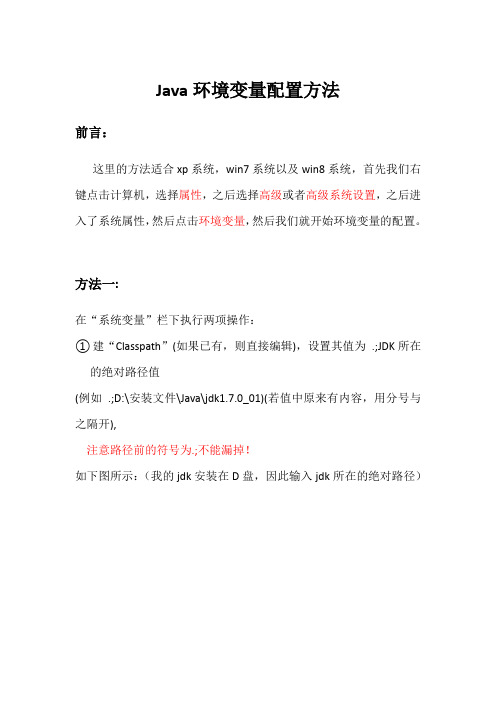
Java环境变量配置方法前言:这里的方法适合xp系统,win7系统以及win8系统,首先我们右键点击计算机,选择属性,之后选择高级或者高级系统设置,之后进入了系统属性,然后点击环境变量,然后我们就开始环境变量的配置。
方法一:在“系统变量”栏下执行两项操作:①建“Classpath”(如果已有,则直接编辑),设置其值为.;JDK所在的绝对路径值(例如.;D:\安装文件\Java\jdk1.7.0_01)(若值中原来有内容,用分号与之隔开),注意路径前的符号为.;不能漏掉!如下图所示:(我的jdk安装在D盘,因此输入jdk所在的绝对路径)然后点击确定。
我们进入第二步。
②建“Path”(如果已有,则直接编辑),在path的最前面输入%Java_Home%\bin; (若值中原来有内容,用分号与之隔开)。
如下图所示:因为我的电脑中自带Path,因此我们直接找到变量值的最后输入%Java_Home%\bin;(后面的分号不能少!!)当然了,在Path的最开始输入也没有问题。
最后点击确定,我们的java的环境变量就配置成功了。
验证:然后我们验证一下,启动命令行模式,之后输入:java,然后就会显示出下面的内容。
然后输入java –version(注意java后面至少应该有一个空格,然后输入-version),就会显示java的版本信息,如图所示:最后说明一下,命令行中在C盘输入或者切换到别的盘符下输入都能显示出正确的信息,否则就对照步骤看看细节是否正确。
方法二.我们同样需要进入到环境变量配置中,然后开始配置:在“系统变量”栏下执行三项操作:①建“Java_Home”,设置其值为JDK所在的绝对路径(例如)。
如下图所示:然后点击确定,进行第二步。
②建“Classpath”(如果已有,则直接编辑),设置其值为.;%Java_Home%\lib (若值中原来有内容,用分号与之隔开)。
注意:路径前的符号为.;不能漏掉如下图所示:然后点击确定进入第三步。
JAVA设置系统环境变量

设置系统环境变量环境变量是包含关于系统及当前登录用户的环境信息的字符串,一些程序使用此信息确定在何处放置和搜索文件,和JDK相关的环境变量有3个:JAVA_HOME、path和classpath.其中,JAVA_HOME 是JDK安装的目录路径,用来定义path和classpath的相关位置,path变量告诉操作系统到哪里去查找JDK工具,classpath环境变量则告诉JDK工具到哪里去查找类文件。
1.右击“我的电脑”,选择“属性”,选择“高级”,接着单击“环境变量”2.在环境变量中。
上半部分是用户变量,用当前登录主机的用户名来标识,只对当前用户有效,下半部分是系统变量,所设置的变量环境对所有用户都有效。
若你希望所有用户都能使用,就在系统变量下单击“新建”,在变量名中填入JAVA_HOME,变量值填入“JDK的安装目录”,如图所示注:JAVA_HOME是JDK的安装目录,许多依赖JDK的开发环境都靠它来定位JDK,所以必须保证正确无误。
3设置完“JAVA_HOME变量后,接着设置path变量的值,找到系统变量path,单击”编辑“,在显示的”变量值“输入框中,不要改动原有的设置值,只是在值的最后附加上JDK和JRE的可执行文件的所在目录即可,附加的变量值为:%JAVA_HOME%\bin;%JAVA_HOME%\jre\bin;3.最后一个需要设置的环境变量是classpath,Java虚拟机在运行的时候,会根据classpath的设定的值来搜索class字节码文件所在目录,但这不是必须的,可以在运行Java程序时显式地指定classpath。
如在eclipse中运行写好的Java程序时,它会自动设定classpath,但是为了在控制台能方便地运行Java程序,建议最好还是安装一个classpath。
设置classpath,需要在系统变量里新建一个名为classpath的变量名,再将JDK的一些常用包、类库所在的路径设置为它的值即可。
Win7 java环境变量配置方法

Win7(windows7)java环境变量配置方法淄博seo发布于2010-12-27 8:28:3 分类:SEO优化入门评论:(0)个引用:0 浏览:289次windows7 下java环境变量配置方法:1.用鼠标右击“我的电脑”->属性选择左边导航的“高级系统设置”选项,然后这回熟悉了吧?继续选择右下角的“环境变量”选项2.进行win7下Java环境变量配置在"系统变量"下进行如下配置:(1) 新建->变量名:JAVA_HOME 变量值:D:\Java\jdk1.6.0_12(这只是我的JDK 安装路径)(2)编辑 ->变量名:Path 在变量值的最前面加上:%JAVA_HOME%\bin;%JAVA_HOME%\jre\bin(3)新建 ->变量名:CLASSPATH 变量值:.;%JAVA_HOME%\lib;%JAVA_HOME%\lib \dt.jar;%JAVA_HOME%\lib\tools.jar(4)编辑->变量名:JAVA_HOME,变量值:D:\Java\jdk1.6.0_10注意:当设置的变量在末尾时,不要加上“;”。
3.测试下环境变量是否设置成功在左下角的搜索框中键入cmd或者按下“WIN+R”键,“WIN”键就是"CTRL"和“ALT””中间那个微软图标那个键;分别输入java,javac,java -version 命令如果出现如下信息:4.你的Java环境变量配置成功!注意:若出现'javac' 不是内部或外部命令,也不是可运行的程序或批处理文件。
说明此次 Java环境变量配置出错了,仔细检查下吧!以下为置JAVA_HOME,CLASSPATH,PATH的目的:1,设置JAVA_HOME:一、为了方便引用,比如,你JDK安装在C:\Program Files\Java\jdk1.6.0目录里,则设置JAVA_HOME为该目录路径, 那么以后你要使用这个路径的时候, 只需输入%JAVA_HOME%即可, 避免每次引用都输入很长的路径串;二、归一原则, 当你JDK路径被迫改变的时候, 你仅需更改JAVA_HOME的变量值即可, 否则,你就要更改任何用绝对路径引用JDK目录的文档, 要是万一你没有改全, 某个程序找不到JDK, 后果是可想而知的----系统崩溃!三、第三方软件会引用约定好的JAVA_HOME变量, 不然, 你将不能正常使用该软件, 以后用JAVA久了就会知道, 要是某个软件不能正常使用, 不妨想想是不是这个问题.2,设置CLASSPATH:这是一个很有趣,当然也比较折磨初学者的问题, 这个变量设置的目的是为了程序能找到相应的".class"文件, 不妨举个例子: 你编译一个JAVA程序---A.java, 会得到一个A.class的类文件,你在当前目录下执行java A, 将会得到相应的结果(前提是你已经设置CLASSPATH为"."). 现在, 你把A.class移到别的目录下(例如:"e:\"), 执行java A, 将会有NoClassDefFindError的异常,原因就是找不到.class文件, 现在你把CLASSPATH增加为:".;e:\"再运行java A, 看看会有什么结果~~:)~~~, 一切正常, java命令通过CLASSPATH找到了.class文件!3,设置PATH:道理很简单, 你想在任何时候都使用%JAVA_HOME%\bin\java 等来执行java命令吗, 当然不会, 于是, 你可以选择把 %JAVA_HOME%\bin添加到PATH路径下, 这样, 我们在任何路径下就可以仅用java来执行命令了.(当你在命令提示符窗口输入你个代码时,操作系统会在当前目录和PATH变量目录里查找相应的应用程序, 并且执行.)。
java环境变量:配置javahomeclasspathpath的方法和目的
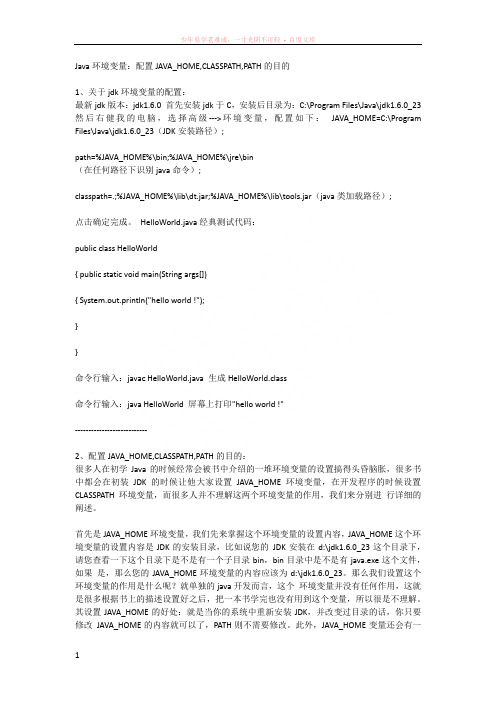
Java环境变量:配置JAVA_HOME,CLASSPATH,PATH的目的1、关于jdk环境变量的配置:最新jdk版本:jdk1.6.0 首先安装jdk于C,安装后目录为:C:\Program Files\Java\jdk1.6.0_23 然后右健我的电脑,选择高级--->环境变量,配置如下:JAVA_HOME=C:\Program Files\Java\jdk1.6.0_23(JDK安装路径);path=%JAVA_HOME%\bin;%JAVA_HOME%\jre\bin(在任何路径下识别java命令);classpath=.;%JAVA_HOME%\lib\dt.jar;%JAVA_HOME%\lib\tools.jar(java类加载路径);点击确定完成。
HelloWorld.java经典测试代码:public class HelloWorld{ public static void main(String args[]){ System.out.println("hello world !");}}命令行输入:javac HelloWorld.java 生成HelloWorld.class命令行输入:java HelloWorld 屏幕上打印"hello world !"---------------------------2、配置JAVA_HOME,CLASSPATH,PATH的目的:很多人在初学Java的时候经常会被书中介绍的一堆环境变量的设置搞得头昏脑胀,很多书中都会在初装JDK 的时候让他大家设置JAVA_HOME环境变量,在开发程序的时候设置CLASSPATH环境变量,而很多人并不理解这两个环境变量的作用,我们来分别进行详细的阐述。
首先是JAVA_HOME环境变量,我们先来掌握这个环境变量的设置内容,JAVA_HOME这个环境变量的设置内容是JDK的安装目录,比如说您的JDK安装在d:\jdk1.6.0_23这个目录下,请您查看一下这个目录下是不是有一个子目录bin,bin目录中是不是有java.exe这个文件,如果是,那么您的JAVA_HOME环境变量的内容应该为d:\jdk1.6.0_23。
java环境变量笔试题

java环境变量笔试题Java环境变量是指在计算机系统中配置的一些参数和路径,用于指定Java开发和运行环境的相关设置。
在Java开发中,环境变量的正确配置对于程序的顺利编译和运行起着至关重要的作用。
本文将围绕Java环境变量展开,包括环境变量的概念、配置方法以及一些常见问题的解决方案。
一、Java环境变量概述Java环境变量是一组用于指定Java开发环境的参数和路径,可以影响Java程序的编译、运行和调试等方面。
常见的Java环境变量包括JAVA_HOME、CLASSPATH、PATH等。
其中,JAVA_HOME是指向Java开发工具的安装目录的路径;CLASSPATH是指定Java程序运行时所需要的类的路径;PATH用于指定系统可执行命令的路径。
二、配置Java环境变量的方法1. 配置JAVA_HOME变量:在Windows系统中,可通过以下步骤配置JAVA_HOME变量:a) 找到控制面板,点击进入系统和安全;b) 选择系统,点击高级系统设置;c) 在弹出窗口中,点击“环境变量”按钮;d) 在系统变量中新增一个变量名为JAVA_HOME,值为Java开发工具的安装路径;e) 确认保存修改,关闭对话框。
在Linux或Mac系统中,可通过编辑bashrc或profile文件,在其中添加如下内容:export JAVA_HOME=/path/to/java2. 配置CLASSPATH变量:CLASSPATH变量的作用是指定Java程序运行时所需的类的路径,可以通过以下方式进行配置:a) 在Windows系统中,打开环境变量界面,找到系统变量中的CLASSPATH,新增或修改其值为所需的类路径;b) 在Linux或Mac系统中,使用export命令进行设置:export CLASSPATH=/path/to/class3. 配置PATH变量:配置PATH变量的目的是将Java命令和其他Java相关命令(如javac、java、jar等)的路径添加到系统的可执行路径中。
JDK1.6环境变量配置

JDK1.6版本的配置(其他版本可以通用)1.在桌面我的电脑(计算机)属性-----高级------环境变量查找环境变量修改或添加系统变量2.选择系统变量,新建三个变量ClassPath,JA V A_HOME,Path,如果已经存在,则选择编辑;a)JA V A_HOME:(查看下图也可以)JA V A_HOME 变量名:JA V A_HOMEJA V A_HOME 变量值:C:\Java\jdk1.6.0_26(此值为JDK安装的路径,注意JDK的安装路径的文件夹名称不要含有空格:例如:默认的C:\Program Files\Java 这个路径含有空格(Program Files中有空格),如果已经安装了含有空格的JDK,可以卸载掉,重新安装,选择路径)添加JA V A_HOME系统变量b) ClassPath:(查看下图也可以)ClassPath 变量名:ClassPathClassPath 变量值:C:\Java\ jdk1.6.0_26\lib\dt.jar;C:\Java\ jdk1.6.0_26\lib\tools.jar;(注意!!!)(此路径仍然是JDK 的安装路径,多个值以“;”(英文中的;)分开)添加ClassPath系统变量c) Path:(已经存在;则选择“编辑”)(查看下图也可以)Path变量名:PathPath变量值:C:\Java\ jdk1.6.0_26\bin;C:\Java\ jdk1.6.0_26\jre\bin(注意:已经存在的其他系统变量值不要修改或是删除,非常重要,在最后一个变量值后添加“;”(英文中的;)分开,此路径仍然是JDK的安装路径)我的原Path值是:%SystemRoot%\system32;%SystemRoot%;%SystemRo ot%\System32\Wbem;C:\Program Files\Microsoft SQL Server\80\Tools\Binn\;C:\Program Files\Microsoft SQLServer\90\DTS\Binn\;C:\Program Files\Microsoft SQL Server\90\Tools\binn\;C:\Program Files\Microsoft SQL Server\90\Tools\Binn\VSShell\Common7\IDE\;C:\Program Files\Microsoft Visual Studio 8\Common7\IDE\PrivateAssemblies\;C:\ProgramFiles\Microsoft SQL Server\100\Tools\Binn\;C:\Program Files\Microsoft SQL Server\100\DTS\Binn\;%NpmLib%;C:\ProgramFiles\Common Files\Thunder Network\KanKan\Codecs;C:\Program Files\SinoV oice\jTTS 5.0 Desktop\Bin;C:\Java\jdk1.6.0_26\bin;C:\Java\ jdk1.6.0_26\jre\bin 此处,便是添加的变量值在最后要添‘;’查找Path系统变量修改Path系统变量d) 每步骤点击“确定”一直到最后一个“确定”则,JDK 环境变量已经安装成功。
配置idea环境变量的步骤详解
配置idea环境变量的步骤详解配置IDEA环境变量的步骤详解概要:在使用IntelliJ IDEA进行开发之前,我们需要正确配置IDEA的环境变量以确保其正常运行。
本文将详细介绍配置IDEA环境变量的步骤,确保您能够顺利开始使用IDEA进行开发。
一、确定Java JDK安装路径在配置IDEA的环境变量之前,我们需要确保已正确安装了Java JDK,并记下其安装路径。
通常情况下,Java JDK的安装路径位于"C:\Program Files\Java\jdk"下,具体路径可能会因不同的操作系统和Java版本而有所不同。
二、设置JAVA_HOME环境变量1. 打开计算机的"控制面板"。
2. 点击"系统和安全",然后选择"系统"。
3. 在系统窗口中,点击"高级系统设置"。
4. 在弹出的窗口中,点击"环境变量"按钮。
5. 在用户变量或系统变量下方的列表中,找到名为"JAVA_HOME"的变量。
6. 如果找到"JAVA_HOME"变量,则选中它并点击"编辑"按钮;如果没有找到,则点击"新建"按钮创建一个新的变量。
7. 在"编辑系统变量"或"新建系统变量"窗口中,输入Java JDK的安装路径,例如"C:\Program Files\Java\jdk"。
8. 点击"确定"按钮保存变更。
三、添加到Path变量1. 在"环境变量"窗口中,找到名为"Path"的变量。
2. 选中"Path"变量,并点击"编辑"按钮。
3. 在"编辑系统变量"窗口中,点击"新建"按钮。
环境变量的配置方法
环境变量的配置方法环境变量是操作系统中存储的一组特定值,用于指定应用程序的运行环境、系统配置和用户配置等。
在不同的操作系统中,环境变量的配置方法也有所不同。
本文将详细介绍环境变量的配置方法,并以Windows、Linux和Mac三个常见的操作系统为例。
1. Windows 环境变量的配置方法:-打开“控制面板”,选择“系统”或“系统和安全”。
-点击“系统”,再点击左侧的“高级系统设置”。
-在弹出的对话框中,点击“环境变量”按钮。
-在“系统变量”区域,点击“新建”按钮。
-在弹出的对话框中,输入变量名和变量值,然后点击“确定”。
-在“用户变量”区域,也可以添加用户级别的环境变量。
-点击“确定”关闭对话框,并重启计算机使变量生效。
2. Linux 环境变量的配置方法:- 在文件的末尾添加类似于“exportVARIABLE_NAME=variable_value”的行,定义环境变量。
- 在终端中运行“source .bashrc”或“source .profile”命令,使新的环境变量生效。
- 可以在/etc/environment文件中设置全局环境变量,但需要root 权限。
3. Mac 环境变量的配置方法:- 在文件的末尾添加类似于“exportVARIABLE_NAME=variable_value”的行,定义环境变量。
- 在终端中运行“source .bash_profile”或“source .bashrc”命令,使新的环境变量生效。
除了以上操作系统的配置方法外,还有一些其他的配置方式:- 几乎所有的操作系统都支持在命令行中使用“set”或“export”命令来设置临时环境变量。
- 在一些开发工具中,还可以通过图形界面来设置环境变量,如Eclipse、IntelliJ IDEA等。
- 在一些软件的安装过程中,会提示设置环境变量,如Java、Python等。
需要注意的是,设置环境变量时需要谨慎,避免设置错误引起系统或应用程序的异常。
java8环境变量配置参数
java8环境变量配置参数在Java 8中,环境变量配置通常涉及两个主要的环境变量:JAVA_HOME 和PATH。
这些环境变量用于指定Java Development Kit (JDK) 的安装位置以及让系统能够找到Java命令。
1. JAVA_HOMEJAVA_HOME 是一个指向你机器上Java安装目录的环境变量。
许多Java应用(包括Tomcat等服务器)都使用这个环境变量来找到Java运行时环境的安装目录。
配置步骤:右键点击“我的电脑”或“此电脑”,然后选择“属性”。
在打开的窗口中,点击“高级系统设置”。
在系统属性窗口中,点击“环境变量”按钮。
在环境变量窗口中,点击“新建”按钮来创建一个新的系统变量。
输入变量名:JAVA_HOME。
输入变量值:你的Java安装路径,例如C:\Program Files\Java\jdk1.8.0_281(确保这是你的JDK 8的正确安装路径)。
点击“确定”保存设置。
2. PATHPATH 是一个已经存在的环境变量,用于指定一系列目录,系统会在这些目录中查找可执行文件。
为了让系统能够找到java和javac等命令,你需要将Java的bin目录添加到PATH环境变量中。
配置步骤:在环境变量窗口中,找到系统变量下的Path变量,然后选中它。
点击“编辑”按钮。
在编辑环境变量窗口中,点击“新建”,然后输入Java的bin 目录路径,例如C:\Program Files\Java\jdk1.8.0_281\bin。
点击“确定”保存设置。
注意:在Windows 10中,你可以直接在新建或编辑环境变量窗口中输入多个路径,每个路径之间用分号(;)隔开。
验证配置配置完环境变量后,你可以打开一个新的命令提示符窗口,然后输入以下命令来验证Java是否正确安装和配置:shelljava -version如果配置正确,你应该能看到类似下面的输出:shelljava version "1.8.0_281"Java(TM) SE Runtime Environment (build 1.8.0_281-b09)Java HotSpot(TM) 64-Bit Server VM (build 25.281-b09, mixed mode)这表示Java 8已经成功安装,并且环境变量也已经正确配置。
java jvm参数配置方法
一、概述在Java编程中,JVM(Java虚拟机)参数配置是非常重要的一环,它能够对Java应用程序的性能和行为产生重大影响。
通过合理配置JVM 参数,可以提高Java应用程序的运行效率和稳定性,从而更好地满足需求。
本文将介绍Java JVM参数配置的方法,包括常用的参数选项和配置方式。
二、参数类型JVM参数可以分为两类:标准参数和非标准参数。
标准参数是被所有的JVM实现所支持的参数,用于控制JVM的运行方式,例如内存大小、垃圾回收器的选择等。
非标准参数则是被某个特定的JVM实现所支持的参数,通常用于调试和诊断。
三、常用的标准参数1. -Xms和-Xmx:分别用于指定JVM的初始内存和最大内存。
-Xms512m表示JVM启动时分配的初始内存为512MB,-Xmx1024m表示JVM分配的最大内存为1GB。
2. -XX:NewSize和-XX:MaxNewSize:用于指定新生代内存的初始大小和最大大小。
3. -XX:PermSize和-XX:MaxPermSize:用于指定永久代内存的初始大小和最大大小(仅适用于JDK1.7以前的版本,JDK1.8之后永久代已被元空间(Metaspace)取代)。
4. -XX:+UseParallelGC:启用并行垃圾回收器。
5. -XX:+UseConcMarkSweepGC:启用CMS垃圾回收器。
四、配置方式1. 命令行参数配置:可以通过在启动Java应用程序时添加参数来配置JVM参数。
例如:java -Xms512m -Xmx1024m -jar myapp.jar2. 环境变量配置:可以通过设置环境变量来配置JVM参数。
在Windows系统中,可以在系统属性中设置JAVA_OPTS环境变量,然后在该环境变量中添加JVM参数。
3. 配置文件配置:可以在JVM的配置文件中(如jvm.options、java.conf等)添加相应的参数配置。
这种方式适用于需要频繁修改参数的情况。
- 1、下载文档前请自行甄别文档内容的完整性,平台不提供额外的编辑、内容补充、找答案等附加服务。
- 2、"仅部分预览"的文档,不可在线预览部分如存在完整性等问题,可反馈申请退款(可完整预览的文档不适用该条件!)。
- 3、如文档侵犯您的权益,请联系客服反馈,我们会尽快为您处理(人工客服工作时间:9:00-18:30)。
JA VA中配置环境变量设置方法大全
巧巧读书2007-12-09 編程愛好的专栏论坛收藏此文
大中小
JA V A中常用需要设置的三个环境变量:
JA V A_HOME 、CLASSPA TH、PA TH
(一) 配置环境变量:(相对路径)
1.
JA V A_HOME=x:\jdk1.6.0 JA V A_HOME
2.
用%JA V A_HOME%就可以取代:x:\jdk1.6.0这一部分
CLASSPA TH
.:$JA V A_HOME/lib/tools.jar:$JA V A_HOME/lib/dt.jar:$JA V A_HOME/lib/activation.jar:$JA V A_H OME/lib/mail.jar
或
CLASSPA TH
.\;%JA V A_HOME%\lib\tools.jar;%JA V A_HOME%\lib\dt.jar
3.
PA TH
;%JA V A_HOME%\bin
(二) 配置环境变量:(绝对路径)
1.
Java_HOME
D:\jdk1.5.0
2.
CLASSPA TH
.;D:\jdk1.5.0\lib\tools.jar;D:\jdk1.5.0\jre\lib\rt.jar;
3.
PA TH
D:\jdk1.5.0\bin;
(三)
把下面的代码用批处理执行,对设置环境变量会很方便的
@echo off
IF EXIST %1\bin\java.exe (
rem 如输入正确的Java2SDK 安装目录,开始设置环境变量
@setx JA V A_HOME %1
@setx path %path%;%JA V A_HOME%\bin
@setx classpath %classpath%;.
@setx classpath %classpath%;%JA V A_HOME%\lib\tools.jar
@setx classpath %classpath%;%JA V A_HOME%\lib\dt.jar
@setx classpath %classpath%;%JA V A_HOME%\jre\lib\rt.jar
@echo on
@echo Java 2 SDK 环境参数设置完毕,正常退出。
) ELSE (
IF "%1"=="" (
rem 如没有提供安装目录,提示之后退出
@echo on
@echo 没有提供Java2SDK 的安装目录,不做任何设置,现在退出环境变量设置。
) ELSE (
rem 如果提供非空的安装目录但没有bin\java.exe,则指定的目录为错误的目录
@echo on
@echo 非法的Java2SDK 的安装目录,不做任何设置,现在退出环境变量设置。
)
)
(四)其它做法参考
cmd命令设置
SET PA TH = c:\j2sdk1.4.0\bin。
